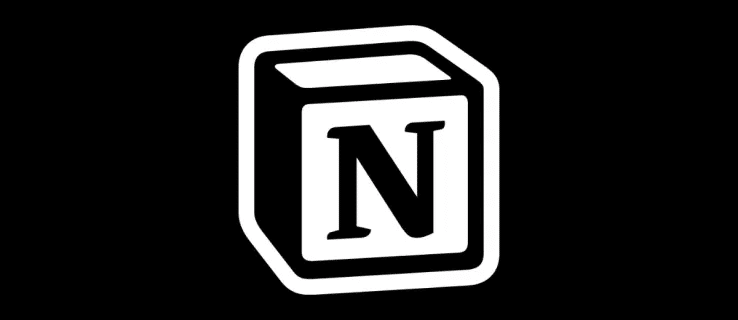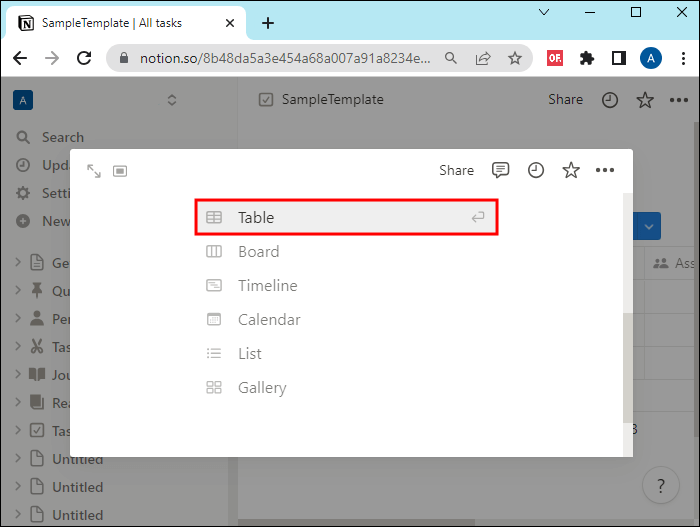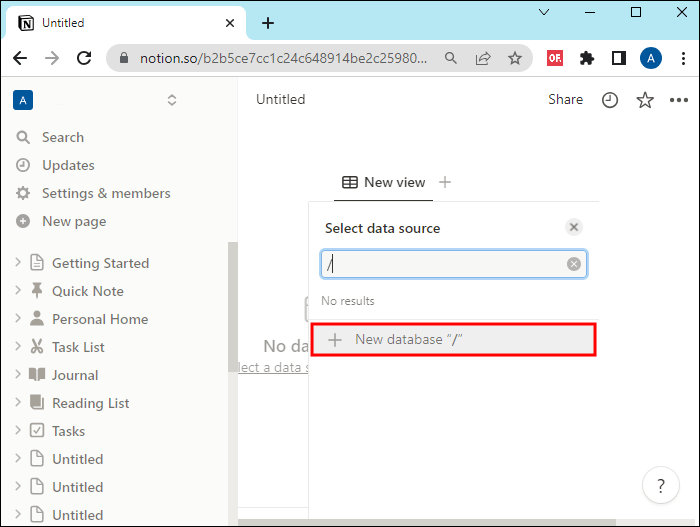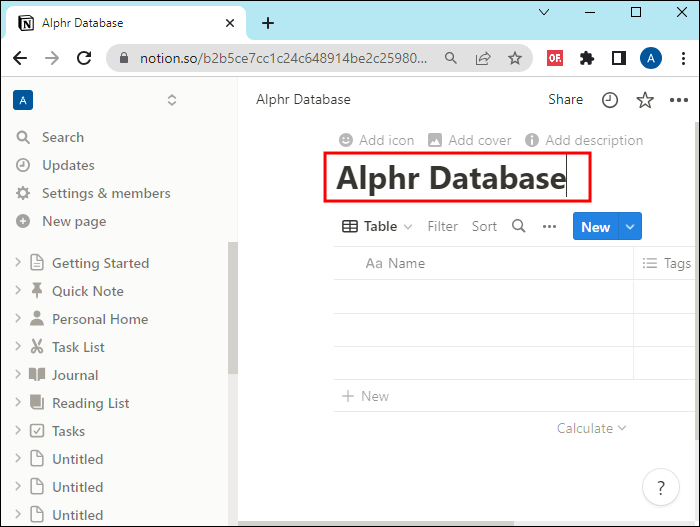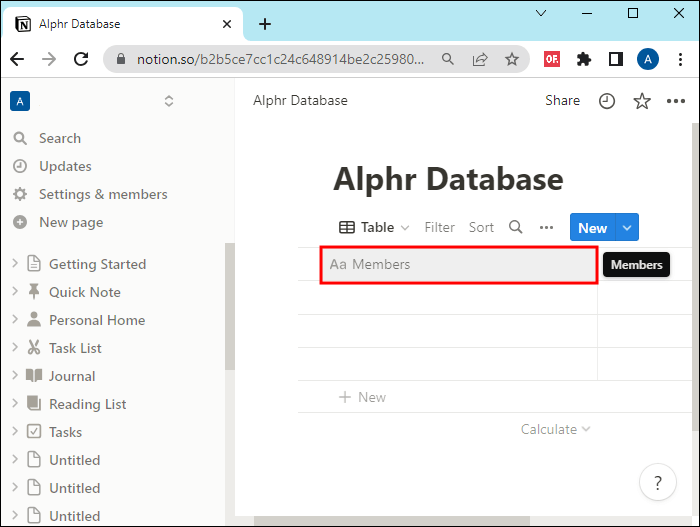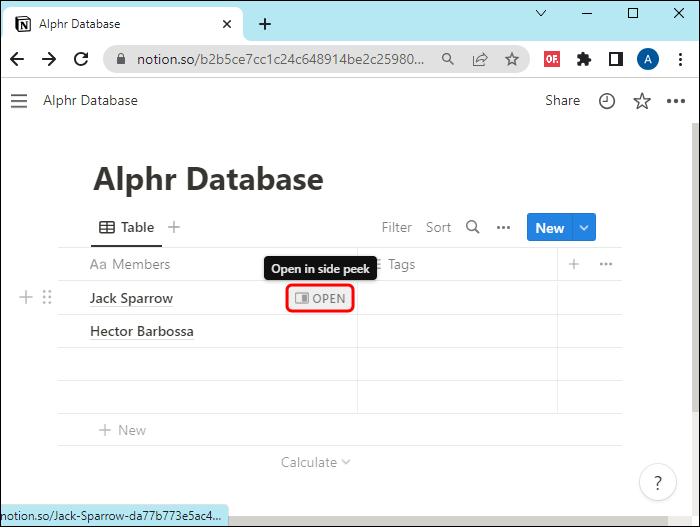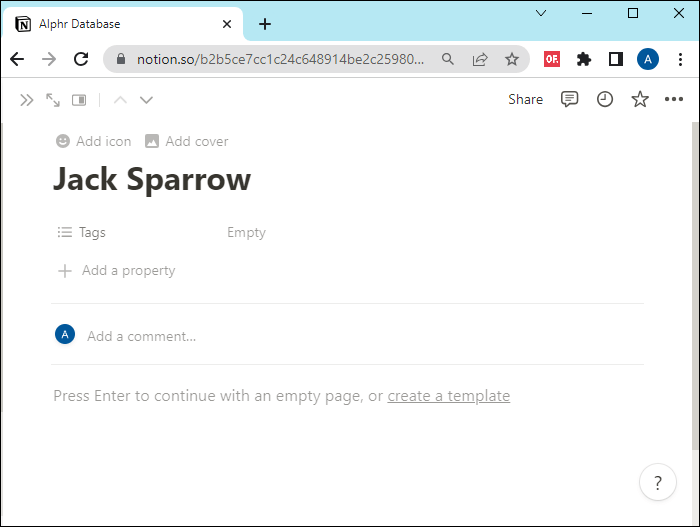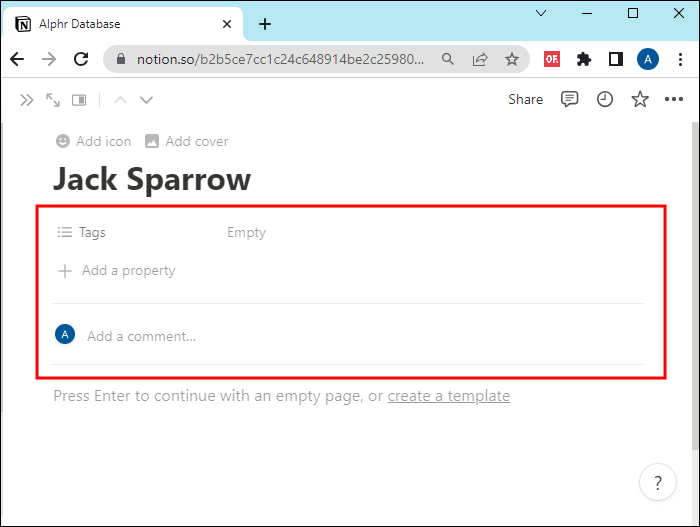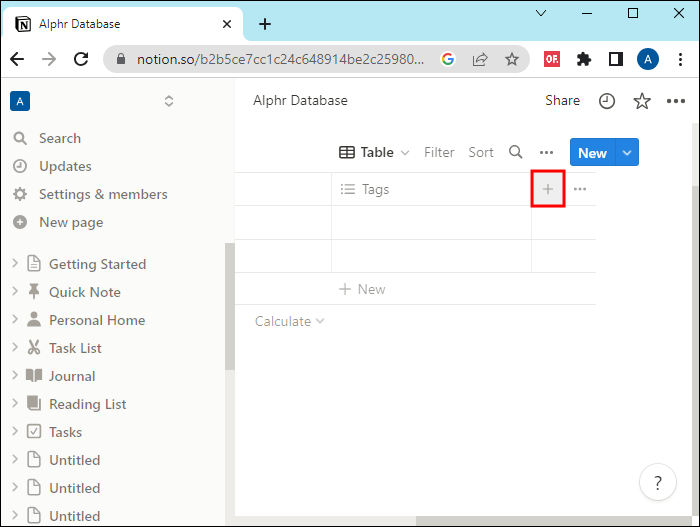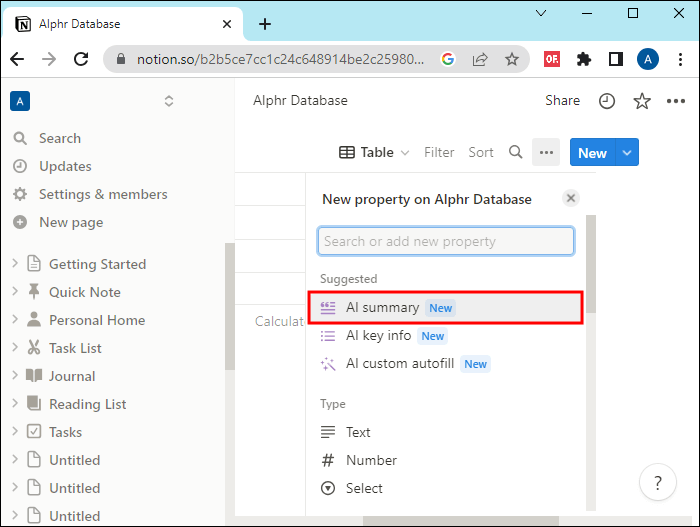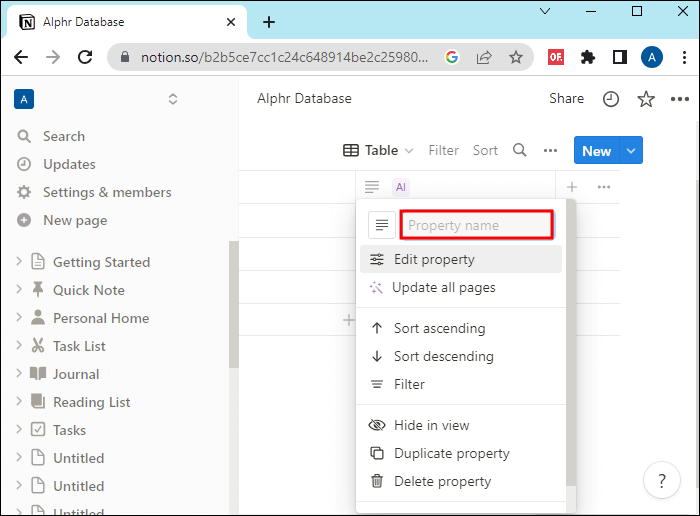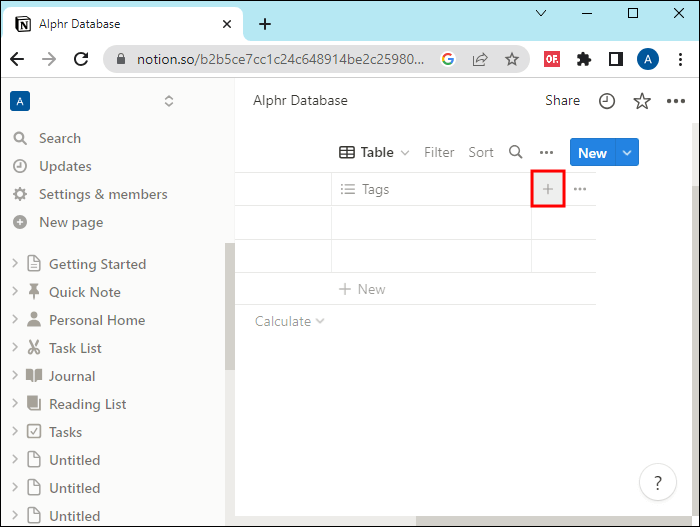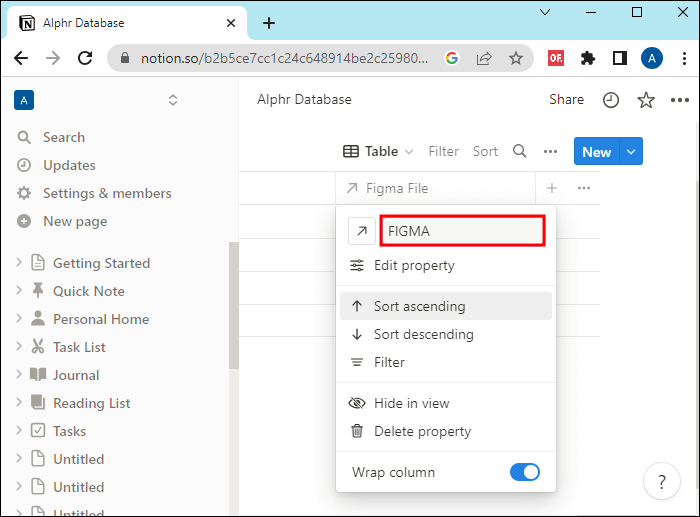Comment créer une base de données dans Notion
bases de données dans Notion Ce sont essentiellement des collections de pages que vous pouvez personnaliser en fonction de vos besoins ou de ceux de votre organisation. Vous pouvez inclure des informations pour façonner vos plans, gérer vos données ou collaborer avec d'autres personnes. Cependant, vous pourriez être Notion Difficile pour les débutants. Cet article va essayer de vous aider à surmonter la douleur des débutants et à créer une base de données dans Notion.
Créer une base de données Notion
Les bases de données Notion peuvent être décrites comme des casiers de fichiers intelligents pouvant contenir des milliers de pages. Semblable à Excel et OneNote, Notion diffère par les aspects suivants :
- Chaque élément de la base de données peut être ouvert en tant que nouvelle page et modifié en conséquence.
- Vous pouvez personnaliser chaque élément de la base de données en y ajoutant un plus de contexte, comme des dates, des délais, des liens, des participants, etc.
- Les bases de données peuvent être visualisées de différentes manières, pas seulement sous forme de tableau.
Pour créer votre première base de données, vous devrez créer un compte. Vous pouvez enregistrer votre entrée avec un e-mail, un compte Google ou un compte Apple. Ensuite, choisissez simplement ce pour quoi vous utiliserez Notion (usage personnel, votre équipe ou votre école), et vous êtes prêt à partir.
Dès le départ, vous obtiendrez des modèles prédéfinis pour vous aider à démarrer. Vous apprendrez également les bases qui vous aideront à créer votre première base de données.
Vous pouvez créer une base de données dans Notion de deux manières :
- Cliquez "Ajouter une page"
- Commencer à écrire "/base de données" Choisissez une base de données dans le menu déroulant
Comment personnaliser votre base de données
Vous pouvez maintenant commencer à personnaliser votre base de données comme vous le souhaitez.
- Choisissez l'une des six options de mise en page de la base de données : Tableau ou لوحة ou Liste ou معرض ou Évaluation ou calendrier.
- Dans le panneau de gauche, vous pouvez sélectionner ou cliquer sur une source de données pour créer un lien vers le contenu d'une base de données dans votre espace de travail "+ Nouvelle base de données" Pour recommencer.
- En haut de la page, vous pouvez nommer votre nouvelle base de données.
- Chaque mise en page de base de données a déjà certaines directives et une structure que vous pouvez remplir. Notez que le tableau a un nom, des balises et une date par défaut, mais vous pouvez les modifier et ajouter plusieurs lignes et colonnes (appelées "Propriétés" Dans Notion ) selon vos besoins pour votre projet.
- Une fois que vous avez ajouté un nouvel élément (tel que le nom d'un participant au projet), vous pouvez ouvrir l'élément en tant que nouvelle page en le survolant et en cliquant sur "ouvert".
- Là, vous pouvez écrire tout autre détail que vous ne jugez pas nécessaire dans la section principale de la base de données.
- Ajouter Tags ou Commentaires ou Propriétés.
- Une fois que vous avez créé votre base de données, vous pouvez la déplacer dans votre espace de travail ou l'ajouter à des pages existantes.
Comment ajouter des propriétés à la base de données Notion
Les propriétés font référence aux parties de l'information qui apparaîtront pour chaque page que vous stockez dans une seule base de données. Ils sont principalement utilisés pour trier et filtrer les données. Vous pouvez désélectionner ceux que vous souhaitez afficher et ceux que vous ne souhaitez pas afficher. Cela vous donne une meilleure vue d'ensemble de la base de données.
Comme mentionné, vous pouvez ajouter autant de propriétés que vous le souhaitez. Ils se présentent sous différentes formes et formes, telles que des dates, des cases à cocher, des formules, des URL, etc. Vous pouvez modifier et ajouter des propriétés sous forme de colonnes ou ajouter une propriété pour chaque entrée de ligne.
Voici comment ajouter une propriété à une table dans Notion :
- Cliquez sur une icône "+" dans la dernière colonne du tableau.
- Sélectionner Type de propriété.
- Personnalisez la fonctionnalité avec modifier son nom ou sélectionner ou supprimer son icône Etc.
Si vous choisissez une propriété comme "Statut" Ensuite, vous pourrez ajouter autant d'options de statut que vous le souhaitez, telles que "n'a pas commencé" و "en cours" و Terminé , et modifiez la couleur de chaque option d'état ou affichez-les sous forme de cases à cocher.
Vous pouvez masquer chaque propriété en cliquant dessus et en sélectionnant "Masquer dans l'affichage". Dans le même menu contextuel, vous pouvez les dupliquer, les supprimer ou les afficher par ordre croissant ou décroissant.
Une fois que vous avez personnalisé une propriété, vous n'avez pas besoin d'appuyer sur "enregistrer" ou un bouton similaire. Il sera enregistré dans la table pendant son exécution.
Comment ajouter des vues de base de données plus
Les vues dans les bases de données Notion vous permettent de voir les mêmes informations dans différents ordres. Vous remarquerez qu'il s'agit d'une fonctionnalité utile lorsque vous construisez vos bases de données et entrez plus et moins l'information au fil du temps.
Certaines mises en page ne rendent pas justice à vos connaissances après un certain temps. Par exemple, si vous avez commencé avec une mise en page de tableau et ajouté une date plus l'information, vous voudrez probablement passer à une mise en page de calendrier.
Heureusement, vous n'avez pas besoin de créer une base de données entièrement nouvelle et d'ajouter à nouveau les mêmes informations. Vous pouvez simplement ajouter une autre vue avec un format différent et conserver la même vue initiale.
Voici comment ajouter une vue à une base de données existante :
- Cliquez sur une icône "+" à côté de votre nom d'affichage actuel.
- Type Afficher un nom Et sélectionnez disposition de l'affichage.
- Personnaliser la nouvelle vue.
Chaque émission a sa propre liste qui vous permet de filtrer toute information qui ne correspond pas à son format. Vous pouvez masquer, trier ou filtrer certaines propriétés pour une organisation optimale des données. Ce que vous modifiez dans une vue sera également modifié dans d'autres vues de la même base de données. Mais la façon dont vous personnalisez une vue n'affectera pas les autres vues.
Questions fréquemment posées:
Q1 : Que fait un verrou de base de données Notion ?
Répondre: Le verrouillage d'une vue dans la base de données Notion empêchera les autres de modifier les vues et les propriétés de votre base de données. Cependant, ils peuvent toujours modifier le contenu de la base de données à leur guise. De plus, toute personne ayant accès à votre compte peut débloquer l'offre.
Q2 : Qui peut modifier ma base de données Notion ?
Répondre: Vous trouverez les options de Notion Collaboration en cliquant sur le bouton Partager en haut de la page. Là, vous pouvez modifier qui peut afficher, commenter, modifier ou copier votre base de données. Après cela, il vous suffit de copier le lien de la base de données et de le transmettre à qui vous voulez.
Organisez votre espace de travail avec Notion
Préparer les bases de données Notion Une solution idéale pour organiser votre espace de travail et suivre vos tâches quotidiennes. Vous pouvez même l'utiliser pour votre vie personnelle pour planifier des voyages, organiser des événements ou suivre vos finances. Il fournit Notion De nombreuses fonctionnalités que vous pouvez utiliser pour gérer tous les aspects de votre vie en un seul endroit.
Avez-vous déjà essayé de créer une base de données dans Notion ? Si oui, quelle est la base de données ? Dites-nous dans la section commentaires ci-dessous.